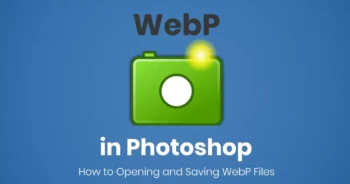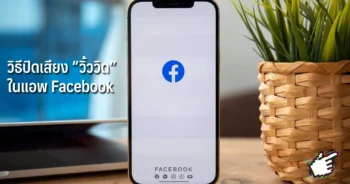ปัจจุบันเป็นที่นิยมเป็นอย่างมากในการติดตั้ง Operation หรือการลงวินโดว์ใหม่ แบบ USB ซึ่งสามารถลงได้ตั้งแต่ Windows 7 , Windows 8.1 , Windows 10 และ Windows 11 ก่อนที่จะติดตั้งวินโดว์ต่างๆ เราทำความรู้จักโปรแกรมที่ใช้ในการ Boot Windows ก่อนดีกว่า ซึ่งโปรแกรมนี้ชื่อว่า Rufus

Rufus คืออะไร
Rufus คือ โปรแกรมที่ช่วยฟอร์แมทและสร้าง USB แฟลชไดรฟ์ ที่สามารถบูทได้ เช่น คีย์ USB / pendrives, Memory Sticks, ฯลฯ
Rufus อาจจะเป็นประโยชน์อย่างยิ่งในกรณีที่:
- จำเป็นต้องสร้างสื่อการติดตั้ง USB จาก ISOs ที่สามารถบูตได้ (Windows, Linux, UEFI ฯลฯ )
- จำเป็นต้องทำงานในระบบที่ไม่ได้มีการติดตั้งระบบปฏิบัติการไว้ก่อนหน้า
- จำเป็นต้องแฟลชไบออสหรือเฟิร์มแวร์อื่น ๆ จาก DOS
- ต้องการเรียกใช้ยูทิลิตี้ระดับต่ำ
- แม้จะมีขนาดที่เล็กแต่ Rufus มีทุกสิ่งที่คุณต้องการ!
ดาวน์โหลด Rufus x64 →
ดาวน์โหลด Rufus x86 →
ข้อกำหนดขั้นต่ำของระบบ:
Windows 8 หรือใหม่กว่า เมื่อติดตั้งแล้วโปรแกรมจะสามารถใช้งานได้ทันที
วิธีทํา USB Boot ลง Windows (UEFI)
แนะนำสำหรับ Windows 10 ให้ใช้โปรแกรม Rufus ในการทำไฟล์ Boot Windows
สำหรับ Windows 10 แนะนำให้เตรียม USB FlashDrive อย่างน้อยขนาด 8 GB
- โหลดไฟล์ ios ของ Windows ที่เราจะลงให้เรียบร้อย
- ทำการดาวน์โหลดโปรแกรม Rufus (โหลดได้จากลิ้งค์ด้านบน)
- ทำการเสียบ USB FlashDrive และ ทำการ Double Click โปรแกรม Rufus
- จากนั้นทำการคลิกไปที่รูป icon DVD มุมขวา และเลือก File : Windows ที่เราเตรียมไว้ที่เป็นไฟล์ ISO

อธิบายเพิ่มเติม
- MBR Partition for BIOS or UEFI : ถ้าเลือกอันนี้จะสามารถลง Windows ได้ทั้งใน Mode BIOS หรือ UEFI ถ้าไม่มั่นใจก็เลือกอันนี้ไปครับ สำหรับเมนบอร์ดเก่าๆ หรือไม่มี Mode UEFI !!!!
- MBR Partition scheme for UEFI : ถ้าเลือกอันนี้เราต้องมั่นใจว่า เมนบอร์ดของเรารองรับการ Boot แบบ UEFI โดยส่วนใหญ่จะมากับเมนบอร์ดใหม่ๆ และเราต้องเข้าไปปรับในไบออส
- GPT Partition scheme for UEFI : ถ้าเราเลือก Mode นี้ Harddisk ต่อลูกของเราต้องมากกว่า 2 TB และยังไม่ได้สร้าง Partition และ อันนี้เราต้องมั่นใจว่า เมนบอร์ดของเรารองรับการ Boot แบบ UEFI โดยส่วนใหญ่จะมากับเมนบอร์ดใหม่ๆ และเราต้องเข้าไปปรับในไบออส

- ทำการกด Start > และทำการ Format USB จากนั้นรอ Copy ทำไฟล์ Boot Windows
- เมื่อเสร็จแล้วสังเกตุข้อความด้านล่างของโปรแกรมจะขึ้น Ready หรือ Done
- จากนั้นลองเข้าไปดูใน USB เราก็จะพบกับการทำไฟล์ Windows USB

- จากนั้นเราก็เอา USB ที่เราทำไฟล์ Boot USB อันนี้ นำไปลง Windows
ที่มา – rufus, windowssiam